In quest’ultima lezione parleremo brevemente dei plugin che rappresentano il modo migliore per arricchire Sketch con nuove funzionalità. Nel corso degli anni sono stati creati diversi tipi di plugin da sviluppatori di terze parti. Alcuni di questi risultano particolarmente utili e consentono di utilizzare Sketch in modo più produttivo ed efficiente, semplificando la gestione e l’organizzazione dei file.
Installare dei Plugin
Se apriamo le preferenze di Sketch (Sketch > Preferences dalla barra dei menu o attraverso la scorciatoia da tastiera command + ,), troviamo un pannello dedicato in cui è presente l’elenco dei plugin attualmente installati sul nostro computer.
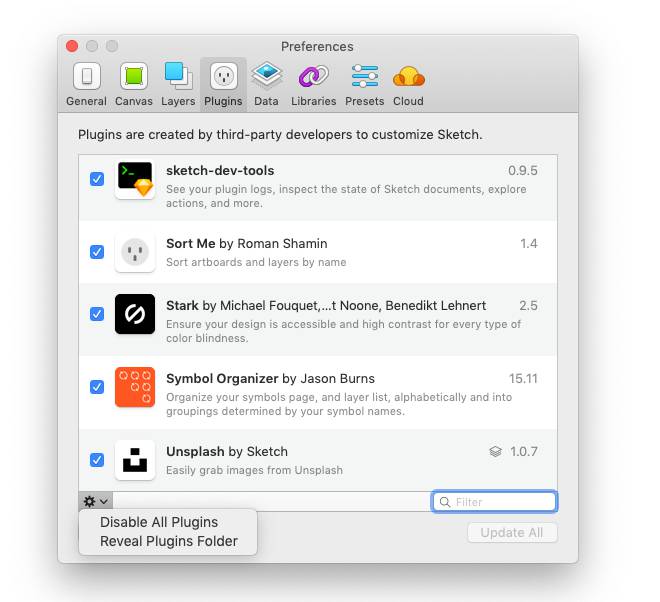
Nell’angolo in basso a destra della finestra è situata un’icona a forma di lente di ingrandimento che, se selezionata, apre il campo di ricerca per filtrare i plugin per nome. In basso a sinistra si trova invece un’icona a forma di ingranaggio che rivela un menu a cascata in cui troviamo le opzioni per accedere alla cartella dei plugin nel Finder e per disabilitarli tutti. Queste opzioni possono risultare utili nel caso in cui si verifichino dei crash inaspettati dell’applicazione che potrebbero essere riconducibili al malfunzionamento di qualche plugin installato.
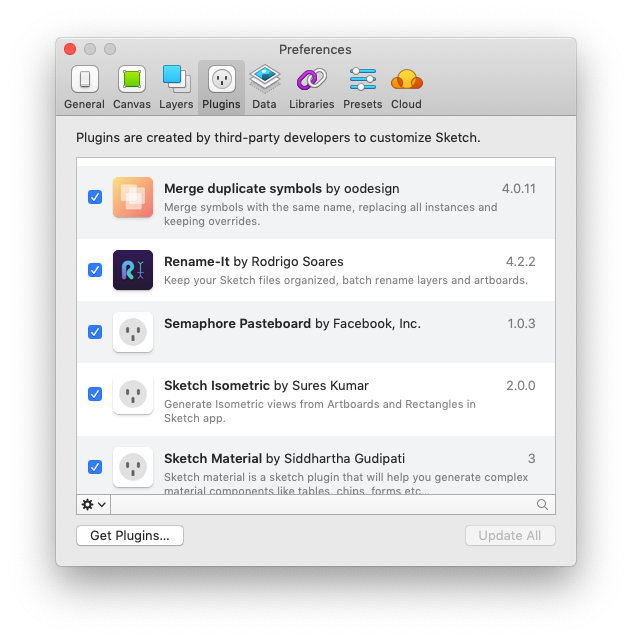
È presente anche un pulsante Get Plugins… che apre nel browser predefinito la pagina ufficiale contenente la lista di tutti i plugin.
Gestire i plugin in Sketch
Per installare un nuovo plugin in Sketch possiamo seguire diverse strade. La prima consiste nel trovare il plugin desiderato sul sito ufficiale, visualizzare la pagina del progetto, scaricare i file necessari che solitamente sono compressi in un file .zip e seguire le istruzioni. La maggiore difficoltà in questo caso, oltre alla procedura da eseguire che può risultare lunga e laboriosa, sta nel trovare il plugin desiderato nella pagina ufficiale visto che i plugin non sono organizzati in categorie e l’unico strumento a nostra disposizione è la barra di ricerca per parole chiavi.
In alternativa possiamo scaricare gratuitamente l’applicazione Sketchpacks che consente di cercare, scaricare e gestire i plugin di Sketch sincronizzandoli anche fra diversi computer.
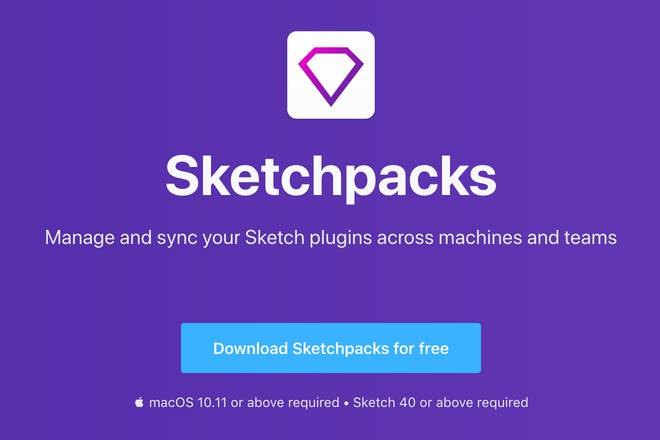
Una volta avviata, verrà visualizzata un’icona nera a forma di diamante in alto a destra nella barra dei menu. Cliccando sull’icona avremo accesso a tutte le funzionalità dell’applicazione. Potremo quindi scaricare dei nuovi plugin e gestire quelli attualmente installati.
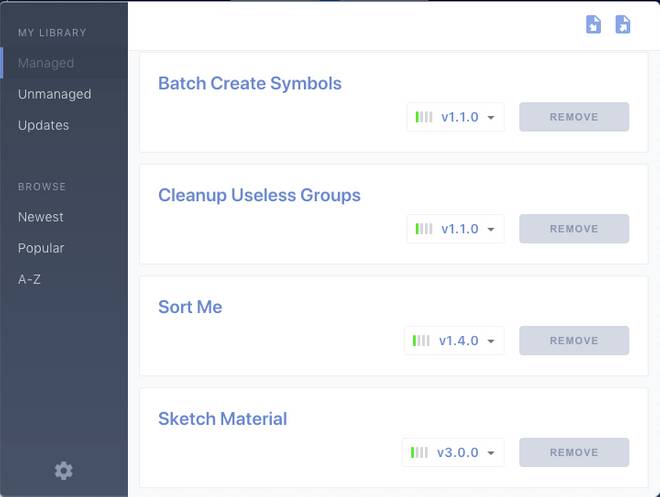
Sketchpacks permette anche di sincronizzare la libreria dei plugin fra diversi computer seguendo alcuni semplici passaggi e sfruttando le funzionalità delle applicazioni di servizi come Dropbox o simili.
A tale scopo dobbiamo innanzitutto esportare la libreria dei plugin e copiare il file in una delle cartelle che vengono sincronizzate dal servizio di sincronizzazione da noi scelto.
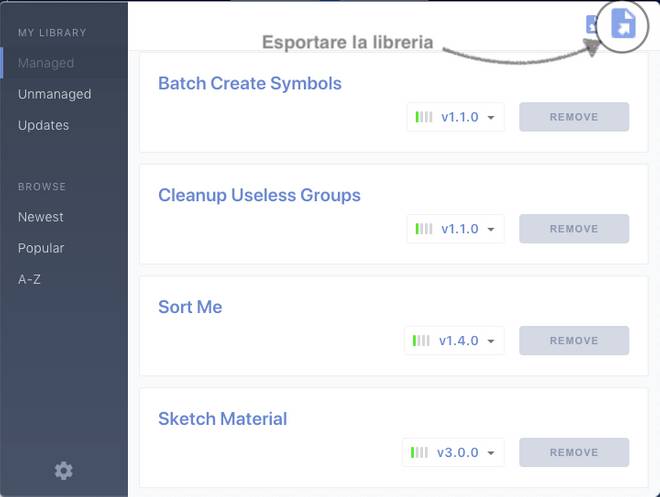
Successivamente sui computer che vogliamo mantenere sincronizzati occorre modificare le impostazioni e cambiare il file della libreria corrente selezionando quello che è presente nella cartella condivisa.
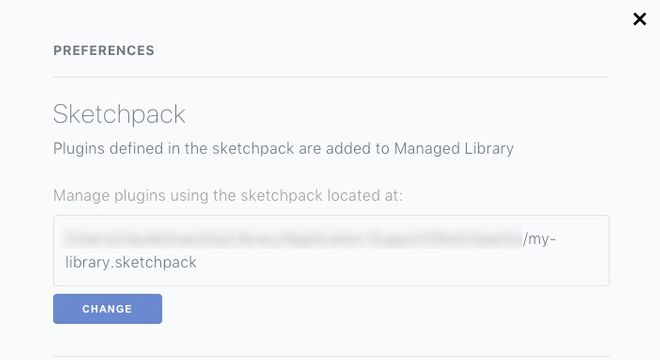
Infine possiamo cambiare le impostazioni di sincronizzazione.
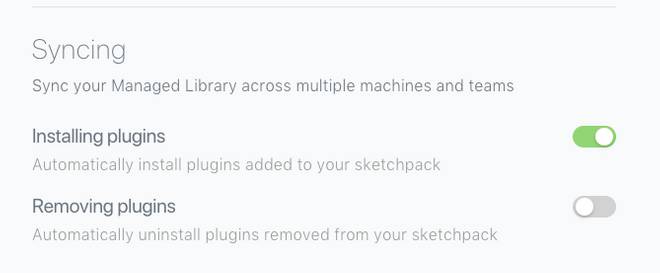
Dobbiamo sottolineare che i plugin che installiamo tramite Sketchpacks saranno comunque presenti nella lista delle preferenze di Sketch. Cliccando con il tasto destro del mouse su uno dei plugin verranno mostrate alcune opzioni per la gestione dei plugin.
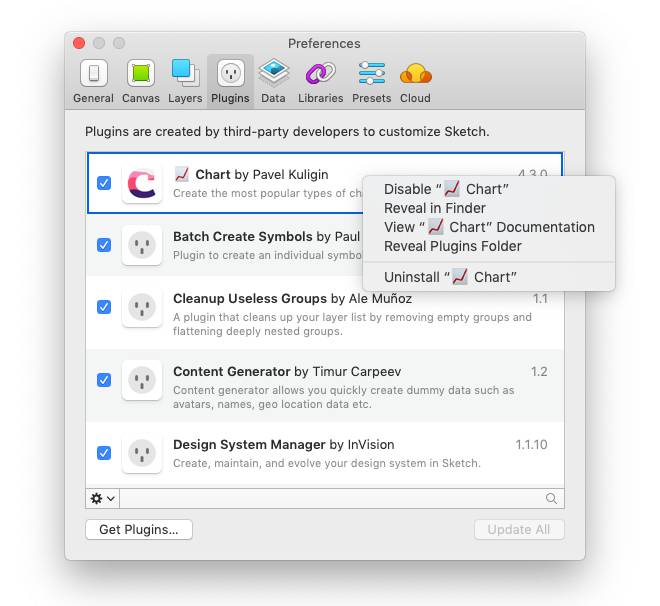
8 plugin gratuiti da avere in Sketch
Per concludere questa lezione riportiamo di seguito una lista di 8 plugin che possono essere utili quando si lavora in Sketch.
Rename it
Questo è sicuramente uno dei plugin più utili che consente di risparmiare ore di lavoro ed evitare di dover passare in rassegna i livelli e i gruppi e rinominarli uno alla volta.
Sketch Measure
Sketch Measure permette di esportare i vari livelli includendo le misure e le specifiche da rispettare per ciascun elemento.
Symbol Organizer
Symbol Organizer facilita la gestione e l’organizzazione dei simboli in modo da disporli secondo un ordine prestabilito nell’area di lavoro.
Batch Create Symbols
Batch Create Symbols dà la possibilità di creare più simboli contemporaneamente utilizzando una semplice scorciatoia da tastiera invece di dover procedere alla selezione dei singoli livelli e gruppi e trasformarli poi uno alla volta.
Merge duplicate Symbols
Questo plugin consente di unificare i simboli con lo stesso nome evitando di avere più versioni di un simbolo con le stesse funzioni.
Cleanup Useless Groups
Con questo plugin riusciremo invece ad organizzare e ripulire l’elenco dei livelli rimuovendo i gruppi vuoti e ristrutturando quelli che presentano più livelli di gruppi annidati al loro interno.
Icons
È un plugin attraverso il quale abbiamo immediato accesso ad una vasta gamma di icone da usare direttamente in Sketch.
ImageOptim
ImageOptim ottimizza automaticamente tutte le immagini che vengono esportate da Sketch.
Riepilogo
In questa lezione abbiamo illustrato come estendere le funzionalità di Sketch grazie ai plugin che possiamo scaricare ed importare manualmente nell’applicazione o utilizzando software come Sketchpacks. Per maggiori dettagli sui plugin è possibile consultare il sito ufficiale. Chi volesse invece cimentarsi nello sviluppo di un nuovo plugin può trovare maggiori informazioni sul sito dedicato agli sviluppatori.

